.jpg)
À l’heure où l’application Amazon Prime Video n’est toujours pas disponible sur Freebox mini 4K, il existe une astuce accessible aux novices permettant de l’installer soi-même. Nous l’avons testée et ça fonctionne très bien.
Alors que Prime Video est inclus sur la Freebox Delta et accessible sur la Freebox One, le service vidéo d’Amazon n’est toujours pas disponible sur la Freebox mini 4K. L’application n’est ni préinstallée, ni téléchargeable depuis le store intégré. Il va donc falloir passer par une autre voie pour bénéficier de Prime Video.
Comme nous vous l’avions montré par le passé avec le service Netflix lorsqu’il était lui-même indisponible, il est effectivement possible de passer par un fichier d’installation au format APK (Android Package). La méthode est accessible même aux novices. Parmi les fichiers APK disponibles sur la Toile, en voici justement un que nous avons testé et qui fonctionne. Nous allons ainsi vous expliquer la marche à suivre, étape par étape, après avoir téléchargé le fichier à cette adresse et l’avoir sauvegardé sur une clé USB.
Installer un gestionnaire de fichiers sur la Freebox mini 4K
Passons sur la Freebox mini 4K. Sur le store d’applications, il faut chercher un gestionnaire de fichiers et l’installer. Celui-ci permettra en effet d’accéder facilement au contenu de la clé USB et donc au fichier APK permettant l’installation de l’application Prime Video.
Nous avons choisi l’application File Commander qui est téléchargeable gratuitement sur le store de la mini 4K, en français et très facile à utiliser.
.jpg)
Installer le fichier APK depuis le gestionnaire de fichiers
Ensuite, il faut insérer la clé USB contenant l’APK sur l’un des ports USB de la Freebox mini 4K et ouvrir le gestionnaire de fichiers File Commander pour accéder à son contenu.
.jpg)
Il ne reste alors qu’à ouvrir l’arborescence pour retrouver le fichier APK. Dans notre cas, il commence par “com-amazon-amazonvideo-livingroom”. Positionnez-vous sur le fichier avec les flèches de la télécommande et ouvrez le fichier avec le bouton OK.
.jpg)
Une fenêtre s’affiche à droite et vous propose alors d’aller dans les paramètres des autorisations pour permettre l’installation à partir d’autres sources que le Play Store. Il suffit de basculer le curseur à côté du réglage sur “Sources inconnues”.
Une petite piqûre de rappel apparaît concernant les sources inconnues et les risques en termes de sécurité. Nous vous conseillons ainsi de retourner dans les paramètres et de désactiver l’autorisation, une fois l’installation de Prime Video terminée.
Une fois cette étape d’autorisation faite, il ne reste qu’à valider l’installation de l’application Prime Video avec votre fichier APK. Cela se fait grâce à une fenêtre apparaissant en premier plan.
C’est assez rapide. L’installation a effectivement pris un peu moins d’une minute dans notre cas.
Lancer l’application Prime Video sur la Freebox mini 4K et récupérer le code de vérification.
L’application Prime Video apparaît désormais sur l’écran d’accueil de la Freebox mini 4K, aux côtés des autres applications installées depuis le store intégré. Vous la reconnaitrez avec son fond bleu et sa flèche courbée. Cliquez sur l’icône.
.jpg)
Au lancement de l’application, vous serez invités à vous identifier avec vos données de connexion Amazon. Durant la procédure d’identification, l’interface vous fournit un code composé de chiffres et de lettres et vous invite à vous rendre sur la page primevideo.com/mytv pour le saisir. Il faut en effet établir la liaison entre la Freebox mini 4K et le contenu Amazon pour accéder aux contenus de Prime Video.
Ouvrir Prime Video et entrer le code de vérification
Une fois la page primevideo.com/mytv ouverte dans un navigateur Web de votre choix sur l’ordinateur ou le smartphone (Chrome, Firefox, Safari, etc.), il faut se connecter avec ses identifiant et mot de passe Amazon.
.jpg)
Une fois la connexion établie, l’interface vous invite donc à rentrer le code apparu sur le téléviseur.
.jpg)
Si tout se passe bien, vous devriez voir cette page de confirmation :
.jpg)
L’application est prête à l’utilisation
Côté téléviseur, l’association de la Freebox mini 4K au compte Amazon est confirmée. Il est d’ailleurs indiqué que vous pouvez définir un code de contrôle parental depuis l’adresse PrimeVideo.com/pin.
Après avoir cliqué sur “Continuer”, vous avez désormais accès au service Prime Video et à ses différents contenus (films, séries, chaînes, achats/locations).
D’après nos propres tests, l’interface de Prime Video sur Freebox mini 4K se montre assez réactive. Le contrôle à la télécommande durant la lecture fonctionne bien également, tant pour la gestion du volume que pour les contrôles d’avance, retour et lecture/pause.
Rappelons enfin que Prime Video coûte 5,99 euros par mois et que le service est inclus dans l’abonnement Amazon Prime à 49 euros par an. Un abonnement d’ailleurs inclus dans l’offre Freebox Delta.
Merci à Ach!lle


.JPG)
.JPG)
(1).JPG)
(1).JPG)
.JPG)
.JPG)
.JPG)
.JPG)
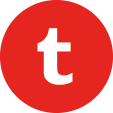
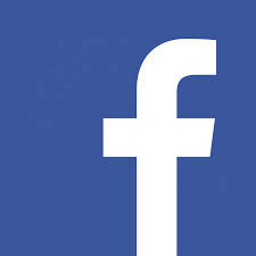
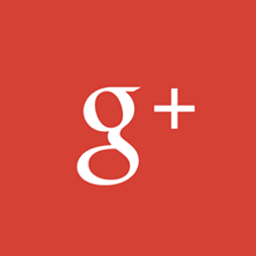
et on peut savoir d'où vient ce fichier?
C'est quand même toujours aussi scandaleux de devoir faire ça pour une appli disponible sur n'importe quel support sous Android TV... Jenme rappelle quand j'avais la mini 4K j'avais du faire ça avec un vieux apk qui déconnait pour prime car n'était abonné a Amazon pour la livraison en 1j... Bref je n'ai jamais pu utiliser a l'époque ce service sur la mini 4k... Ça ramait a mort l'interface réagissait mal... Content de savoir qu'il y a mieux comme aok aujourd'hui mais ça reste anormal que free bride un service internet sur un appareil qui de façon native de pars son os est censé pouvoir avoir ce service.
Sinon on passe par aptoide.
Au pire si tu n'as pas confiance tu le prends sur apkpure, c'est des rip du play store.
https://apkpure.com/fr/amazon-prime-video/com.amazon.avod.thirdpartyclient
Slt
Je l'ai installé
mes je suis obligé d'aller dans l'interface de fil manager et non directement sur l'interface free mini 4 k ? Pour le lancer ?
Bonjour,
J'ai suivi la procédure et c'est nickel.
Plus besoin de passer par le smartphone et le chromecast, qui soit dit en passant, fonctionnait très bien en wifi avec un répéteur.
Merci Dimitri pour ce tuto fort utile et merci à Ach !lle.
Grrr moi ça bug quand on Google play protect me demande si j'autorise l'installation a partir de file commander
Ca fonctionne.
J'avais installé amazon prime via kodi mais c'est beaucoup moins fluide et pratique que ce qui est proposé ici.
Donc merci à vous.
Chez moi aussi, je ne suis pourtant pas novice ...(mini 4k v1)
J'ai eu du mal aussi pour accepter l'installation avec google play protect.
Je crois que j'ai réussi à accepter en me déplaçant avec le pavé tactile d'un clavier connecté en bluetooth. Avec la télécommande de la mini 4k (qui buggue souvent d'ailleurs), je n'y arrivais pas.
Bonjour il faut aller dans paramètres puis sécurité et restrictions puis décocher vérifier les applications cordialement
Bonjour,
Comme le spécifie BGW59470, il faut aller dans paramètres, descendre tout en bas de la liste, et dans sécurité et restrictions, il faut autoriser "sources inconnues" et décocher "Vérifier les applications".
Après installation, ne pas oublier et remettre tout en ordre pour la sécurité.
Bonne installation et à vous Prime Vidéo !
Ach!lle
Il faut une souris et cliquer sur OK
super j'ai trouver cette application https://aapks.com/apk/prime-video-android-tv/version/48954667/dl/ et ca fonctionne merci
Bonjour,
Lorsque le fichier se met en téléchargement, une fenêtre s'ouvre pour me dire que le fichier est corrompu.
J4ai testé avec deux autres fichiers mais là rien ne se passe.
Bonjour, Ne marche pas pour moi, File commander demand a formater le clé usb, si je refuse le clé usb n,est pas reconnu. Le clé marche bien sur win10
cdl
Bonjour!
Merci beaucoup pour ce tuto mais malheureusement ça ne fonctionne pas pour moi. File Commander me dit que "l'application n'est pas compatible avec mon téléphone"
Moi aussi
j'ai oublié de préciser :
*** application OK
*** ouverture dossier APK OK
mais là come Elo 32 GPP demande autorisation et BLOQUÉ sur TV
Bonjour
J'ai suivi la procédure à la lettre, mais lorsque je lance l'application
sous la premiere ligne de titres
rechercher accueil boutique séries film etc
apparaitl image d'un film
mais sous A la une , sous programmes amazon original et films recommandes pour vous
pas de proposition apparente par contre lorsqu on se positionne sous ces titres des films sont bien proposés
j ai essayé de réinstaller l appli plusieurs fois et j ai le meme résultat
bonjour,
Pour le problème d'affichage des vignettes, il suffit de récupérer la derniere version de l'application...
Le lien ici renvoit vers la 5.2.9 et la dernière est la 5.2.13 (à ce jour ?).
Par exemple telechargeable ici :
https://m.apkpure.com/prime-video-android-tv/com.amazon.amazonvideo.livingroom
Dommage de devoir faire ces manip' mais ca fonctionne ??
bonjour
j'ai réussi a télécharger, mais lorsque je veux lancer un film ça me marque
Une erreur s'est produite
veuillez réessayez ultérieurement
est ce que vous savez ce que je doit faire ???
Bonjour, pour ma part ca bug files commander installé branchemen de l usb contenant le fichier apk et lorsque je clique sur le bouton fichier recent de files commander et bah devinez quoi? quedal! une belle page avec cactus et ecrit aucuns fichier recent...j ai testé avec plusieures types de clé meme un dd et du vent quoi... donc comment avec acces au contenu de l usb que l on branche au cul de la 4k??
Re après avoir decidé de testé de brancher la clé usb sur le boitier tv en façade plustot que sur les ports du boitier adsl il s avère que files commander détecte mes fichiers donc après avoir suivi la procédure prime fonctionne a la perfection interface impeccable et télécommande aussi même si c est un peu plus subtil bref quoi-qu il en soit merci pour ce tuto qui fonctionne bien .
You build a nice platform I really like it.
https://newlycrack.com/
It is the intent to provide valuable information and best practices, including an understanding of the regulatory process. https://www.crackshere.com/easeus-data-recovery-wizard-crack/